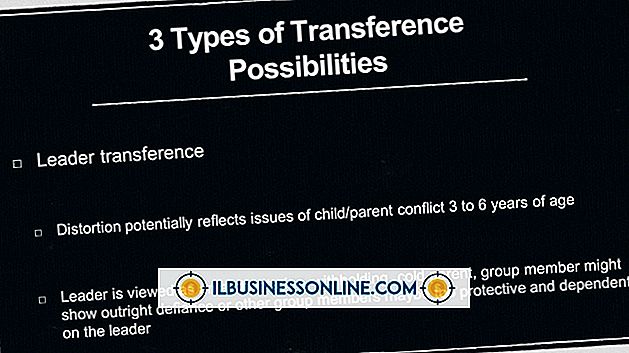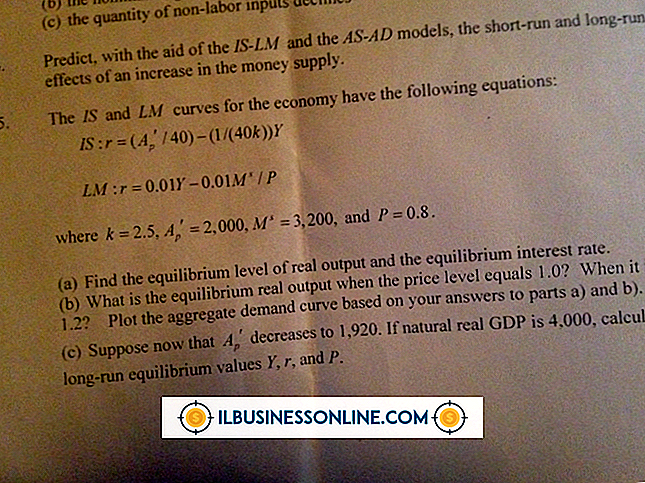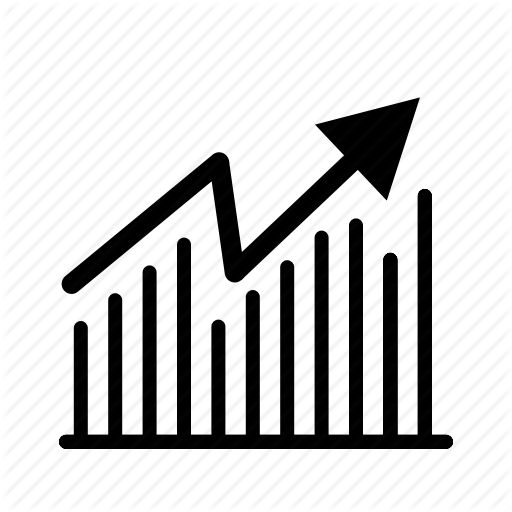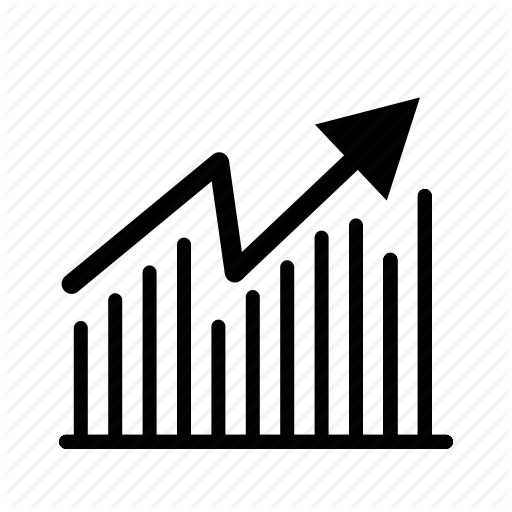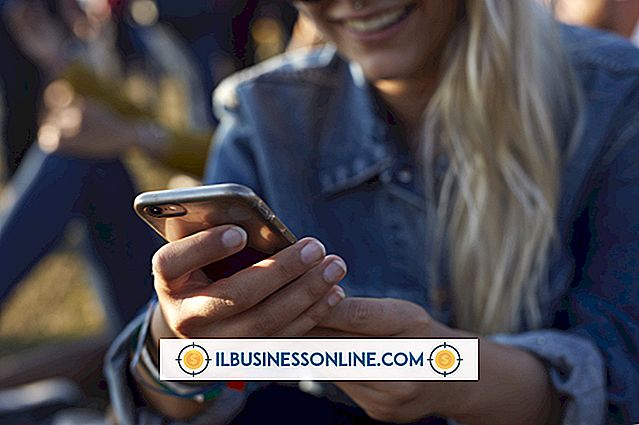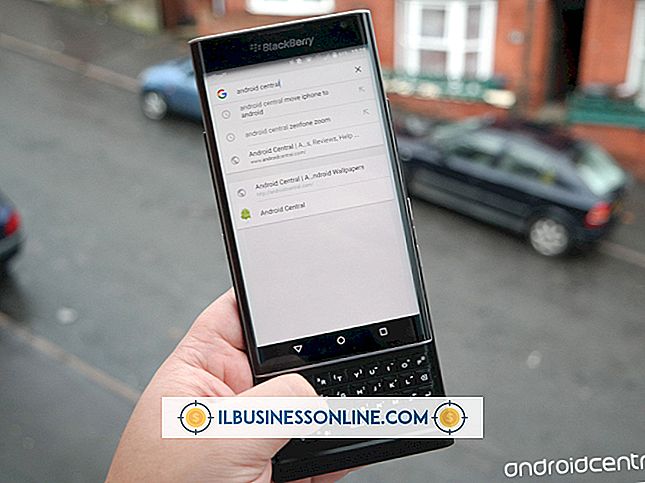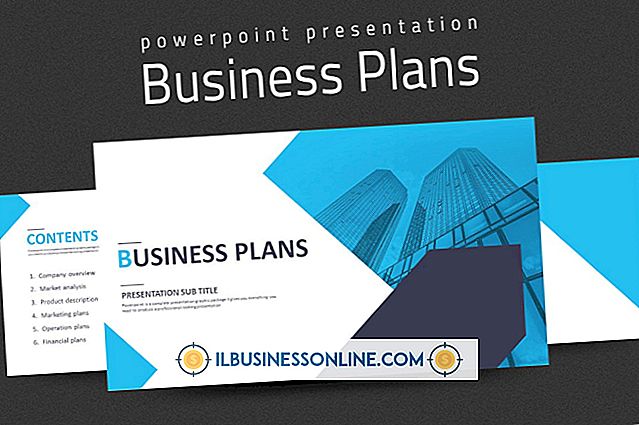Windows kommer inte att starta: Skärmen kommer att sova

Under en dator livstid är det bara naturligt att en mjukvara eller hårdvaruproblem kommer upp och orsakar att din dator uppvisar konstigt beteende. Det kan innebära att en av datorerna på ditt kontor slår på men inte laddar Windows, istället visar ett meddelande om att monitorn går in i viloläge. Detta indikerar antingen en hårdvara eller ett programvara problem. med lite felsökning bör du kunna ta reda på vad problemet är.
Kontrollera bildskärmen
Fördelen med att felsöka datorns problem i ett litet kontor är att du har ett överflöd av maskinvara som hjälper dig att testa. Genom att ansluta din bildskärm till en annan dator kan du avgöra om bildskärmen är problemet eller om datorn (och dess konfiguration) orsakar problemet. Om bildskärmen visar Windows utan svårighet på en annan dator och inte går in i viloläget, fortsätt felsökning på din dator. Om monitorn har samma problem på en annan dator är själva monitorn problemet.
En annan bildskärm
Ta en bildskärm från en annan dator på ditt kontor och anslut den till datorn som fortsätter att gå in i viloläge. Om samma problem uppstår med en andra bildskärm, vet du att en inställning eller en del av datorns maskinvara är problemet, det kan vara grafikkortet eller minnet. Om båda bildskärmarna visar skärmen före Windows men slutar fungera på Windows, är problemet nästan säkert ett programvaruproblem.
Senaste ändringar
När du felsöker programvaruproblem börjar du alltid med att fråga dig om du har gjort några senaste ändringar av systemet. Tänk på vad du gjorde på datorn innan det här felet började. Har du utfört en Windows-uppdatering eller en systemuppdatering? Om så är fallet kan Windows ha uppdaterat din videodrivrutin, och den nya drivrutinen kanske inte stöder din bildskärm. Innan Windows-skärmarna laddas på start, tryck på "F8" för att ladda upp avancerad startmeny och välj "Senast känd bra konfiguration" från menyn. Detta laddar tidigare Windows-inställningar från innan uppdateringen.
Säkert läge
Om du kan komma åt Windows-uppstartsläge kan du också försöka komma åt Säkert läge, en version av Windows som inte laddar en avancerad videodrivrutin och det får inte orsaka problem med din skärm. Tryck på "F8" vid uppstart, välj "Säkert läge" och tryck "Enter". Om Windows laddas normalt är bildskärmen inte ett problem och videodrivrutinen är den skyldige. Klicka i det övre högra hörnet av Windows och skriv "Systemåterställning" och välj sedan "Systemåterställning" under "Program". Välj ett datum i kalendern innan din bildskärm hade problemet med viloläge och klicka på "Återställ datorn till en tidigare tid. "Windows återgår till inställningarna som användes före den nya drivrutinen.